Mac에서 Windows를 시작함으로써 사용자는 단일 장치에서 두 운영 체제의 장점을 즐길 수 있는 강력한 유연성을 가지게 됩니다. Windows 전용 소프트웨어를 다운로드하거나 특정 생산성 도구에 액세스하려면 Mac 소유자는 Windows를 다운로드한 후 쉽게 액세스할 수 있습니다.
이중 부팅을 통해 Intel 프로세서를 가진 Mac 사용자는 완전한 유틸리티 제어를 통해 윈도우를 주요 운영 체제로 효율적으로 실행할 수 있습니다. 만약 여러분이Mac에서 윈도우 실행여기가 올바른 곳이야. 이 기사에서는 Mac os를 윈도우 OS로 바꾸기 위해 선택할 수 있는 가장 좋은 방법 중 일부를 나열했습니다.
이 글에서
파트 1.Mac에서 윈도우 실행을 선택하는 이점
여러분이 잠입하기 전에Mac에서 윈도우를 실행하는 가장 좋은 방법첫째, Mac에서 윈도우를 선택하는 것이 어떤 실질적인 이점인지를 탐구해야 합니다.
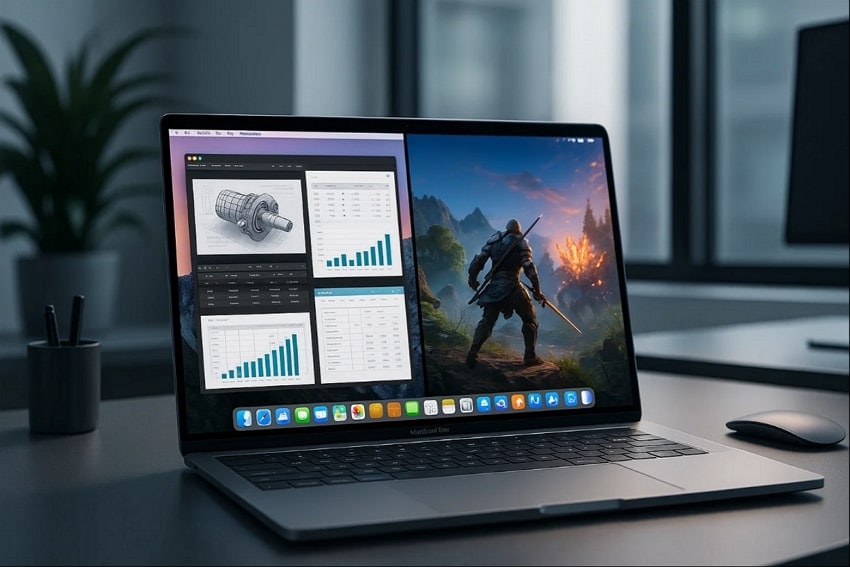
- 독점 응용 프로그램에 대한 액세스:Macos에서 사용할 수 없거나 최적적으로 지원되지 않는 특정 엔지니어링, 재무 또는 비즈니스 도구와 같은 윈도우 전용 프로그램을 쉽게 사용할 수 있습니다.
- 게임 가능성:많은 최고의 게임과 게임 라이브러리는 윈도우를 위해 설계되었기 때문에 Mac에서 윈도우를 실행하면 이들에 액세스할 수 있습니다.
- 두 세계에서 가장 좋은 것은:각 시스템이 가장 잘 수행하는 작업에 대해 macos와 Windows 사이를 원활하게 전환할 수 있습니다.
- 여러 장치가 필요 없음:동일한 컴퓨터에서 윈도우를 다운로드 한 후에 추가 컴퓨터를 구입하는 비용을 줄일 수 있습니다.
- 생산성 향상:두 OS를 동일한 설정에서 사용하면 두 OS를 쉽게 전환하면 결국 전반적인 생산성을 향상시킬 수 있습니다.
파트 2.Mac에서 Window를 실행하는 가장 좋은 방법은 무엇입니까?
여기서 우리는 아래에 언급된 모든 방법을 빠르게 설명합니다.Mac에서 윈도우 프로그램 실행당신의 더 나은 이해를 위해:
| 특징 | 훈련 캠프 조수 | 가상화 | vmware 융합 | 원격 데스크탑 소프트웨어 | Mac에서 윈도우를 실행할 클라우드 PC | 와인 및 크로스오버 |
|---|---|---|---|---|---|---|
| 호환성 | Intel macs만 | 인텔 & 애플 실리콘 맥스 | 인텔 & 애플 실리콘 맥스 | 모든 macs+Windows PC | 모든 맥(웹/앱) | 인텔 & 애플 실리콘 맥스 |
| 복잡성 설정 | 중간 | 중간 | 쉬우/중간 | 쉬운 | 쉬운 | 쉬운 |
| 스토리지 사용 | 높은(이중 OS) | 높은 (VM+OS) | 높은 (VM+OS) | 최소한(클라이언트 앱) | 최소한(브라우저/앱) | 아주 낮다 |
| 성능 | 전체 본토 | 높은 (가상화) | 높은 (가상화) | 변화(네트워크) | 높은 클라우드 호스팅 | 중간 |
| 전환 | 재부팅이 필요합니다. | 순간 | 순간 | 순간 | 순간 | 순간 |
| 주요 장점 | 기본 윈도우, 하드웨어 액세스, 완전한 호환성 | Mac&windows 나란히 공유하기 쉬운 | 고급 제어, 장치 통합 | 안전, 로컬 윈도우 설치 없음, 원격 제어 | 관리자, 원격 작업 | 기업, 팀 |
| 비용 | 무료(내장) | 무료(개인)/유료 | 무료(개인)/유료 | 무료 | 유료/구독 | 무료(와인)/유료(크로스오버) |
| 사용 용이성 | 적당한 (단계적 가이드) | 간편-적당한 (gui 드라이브) | 편리 (마법사 및 사전 설정) | 쉬운 응용 프로그램 기반 설정 | 쉬운 (로그인 및 시작 | 편리(직접 실행/설치) |
| 가장 좋은 | 게이머들, 고성능 앱 | 개발자, 멀티태스크 | 전력 사용자 | 관리자, 원격 작업 | 기업, 팀 | 캐주얼 사용자, 단일 앱 |
파트 3.Mac에서 윈도우를 실행하는 6가지 방법 자세한 안내
여기서 우리는 여러분이 사용할 수 있는 가장 효율적인 6가지 방법을 살펴보겠습니다.Mac에서 윈도우 프로그램 실행즉시:
3.1 부트 캠프 어시스턴트(intel macs만)
가장 적합한 것은:게이머와 고성능 앱 사용자.
부트 캠프와 함께 Mac에서 윈도우를 다운로드하는 것은 윈도우 응용 프로그램과 완전한 호환성을 제공하는 효율적인 방법입니다. 이 방법을 사용하면 mac는 CPU, GPU 및 메모리를 포함한 모든 하드웨어 장치를 두 OS 간에 공유하지 않고 허용합니다. 블루투스, 와이파이, 카메라 및 창처럼 작동하는 드라이버와 같은 기능을 효율적으로 실행할 수 있습니다. 또한 쉽게 전환할 수 있으므로 단계별 가이드로 들어갑시다:
단계 1.마이크로소프트 웹사이트로 이동하여 윈도우 버전을 "윈도우 10(다중 버전 iso)"로 선택하고" 확인"을 클릭합니다. 그런 다음 제품 언어를 선택하여 영어를 선택하고 확인 버튼을 누릅니다.
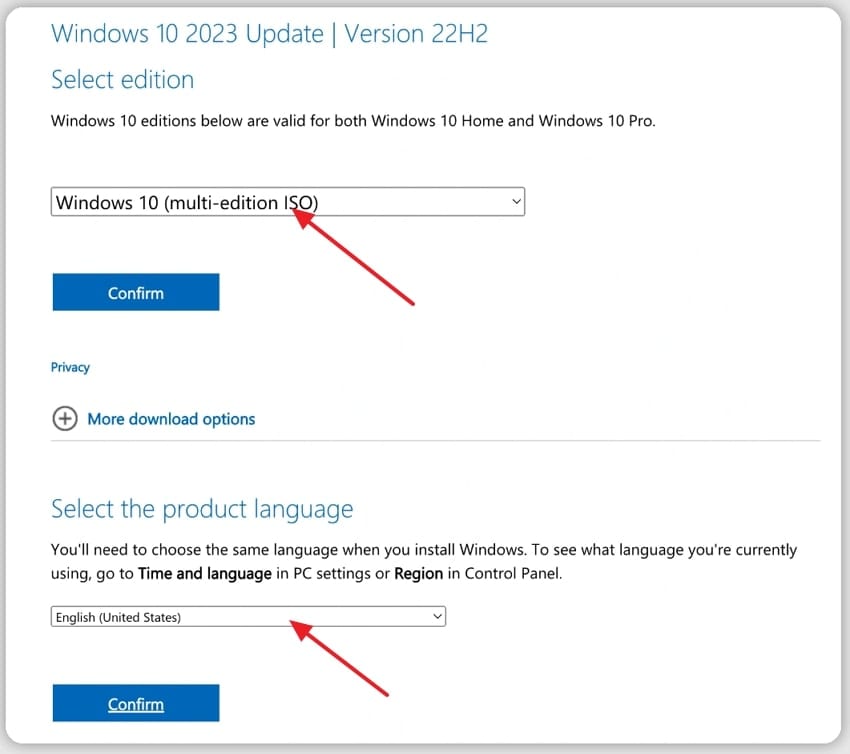
단계 2.다음으로 USB 장치를 Mac에 연결한 후 Finder 도구를 사용하여 "Boot Camp"를 엽니다.
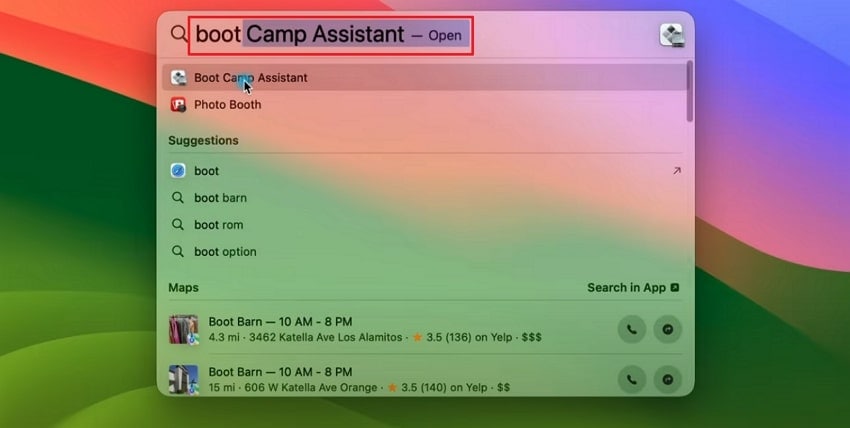
3단계.마지막으로 Windows 드라이브를 탭하고 “계속” 버튼을 눌러 과정을 시작하세요.
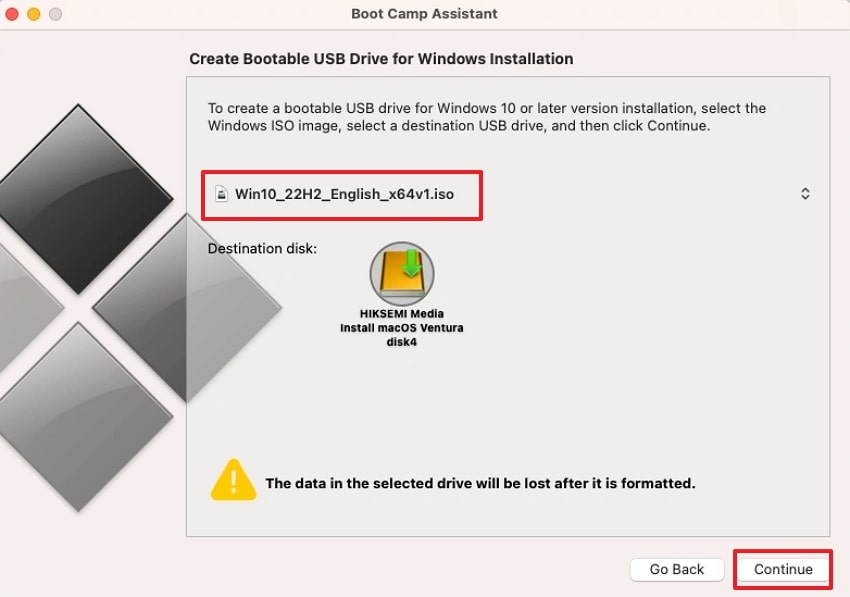
3.2 가상화(Intel & Apple Silicon Macs)
추천 대상:개발자 및 멀티태스킹 사용자
실행하려면Mac용 Windows 가상 머신을 사용하려면 UTM이라는 앱을 다운로드해야 합니다. 모든 소프트웨어가 포함되어 있으며 사용하기 쉬운 GUI를 제공합니다. Boot Camp와 달리 가상화는 재부팅이 필요 없으며, 사용자는 시스템 간에 즉시 전환할 수 있습니다. 하지만 방법을 시작하기 전에, 장치에 최소 100GB의 여유 저장 공간이 있는지 확인하세요. 이 방법에 대해 들었다면, 자세한 단계별 가이드를 살펴봅시다.
1단계App Store로 이동하여 “UTM” 앱을 다운로드한 뒤, 도구에 들어가면 "새 가상 머신 다운로드"를 클릭하세요.
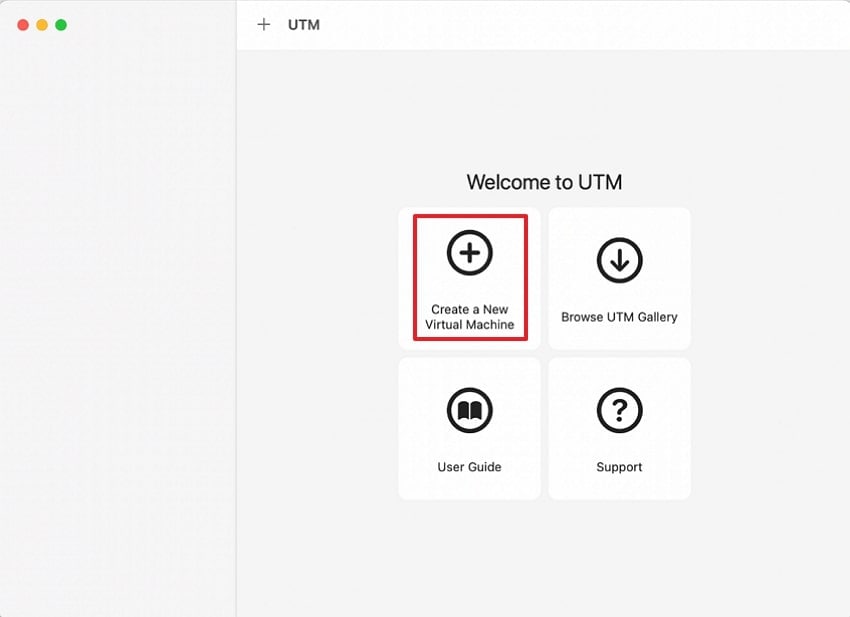
단계 2.이제 팝업이 나타나면, “가상화” 옵션을 탭하여 다음 화면으로 이동하세요.
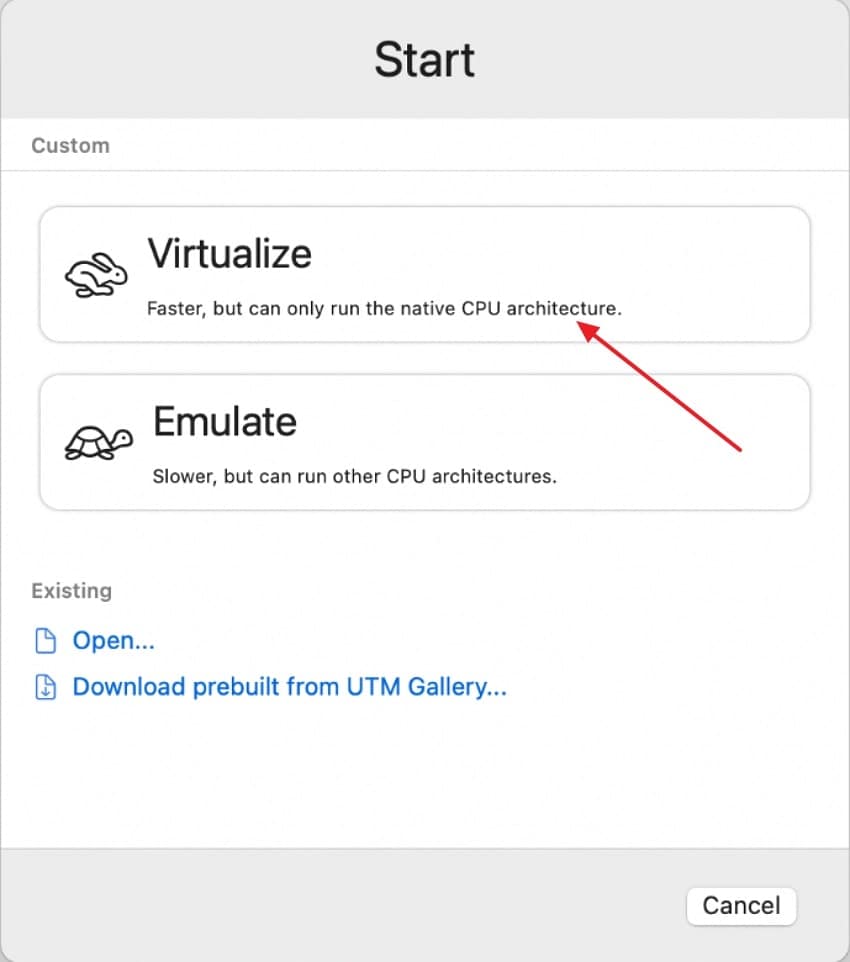
3단계."Windows 10 이상 설치"와 "드라이버 및 Spice 도구 설치"를 활성화하세요. 그런 다음, 하단에 있는 "계속" 버튼을 탭하세요.
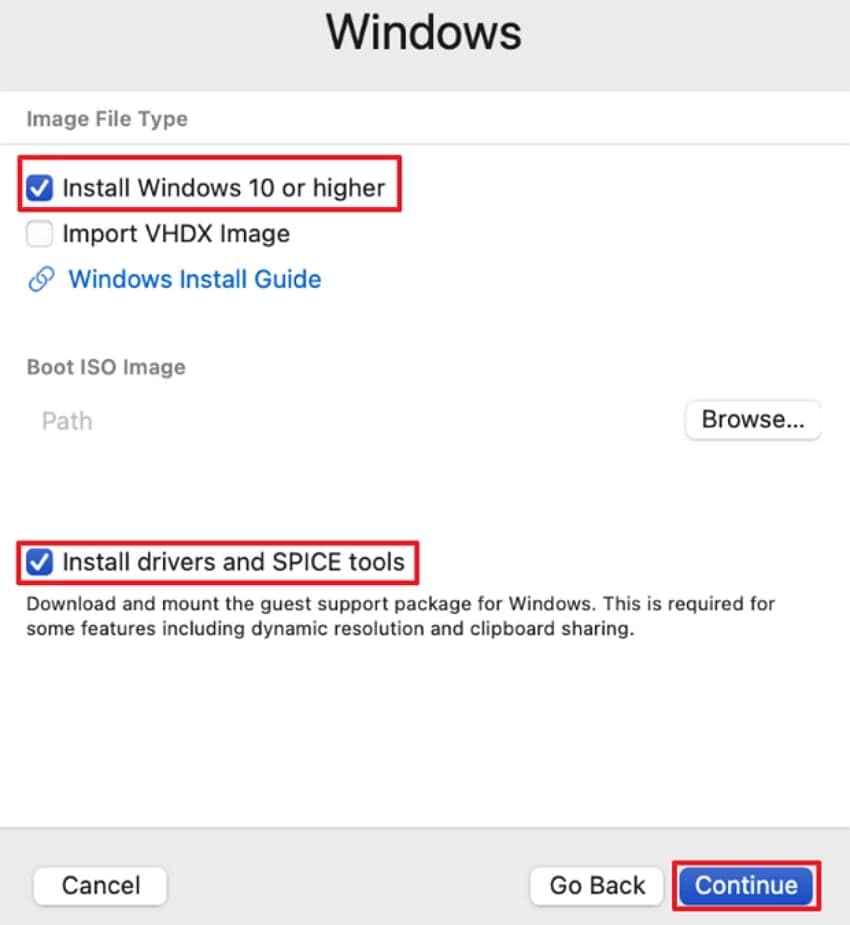
4단계여기서 메모리 용량, CPU 코어 수를 선택한 후 “계속” 버튼을 누르세요.
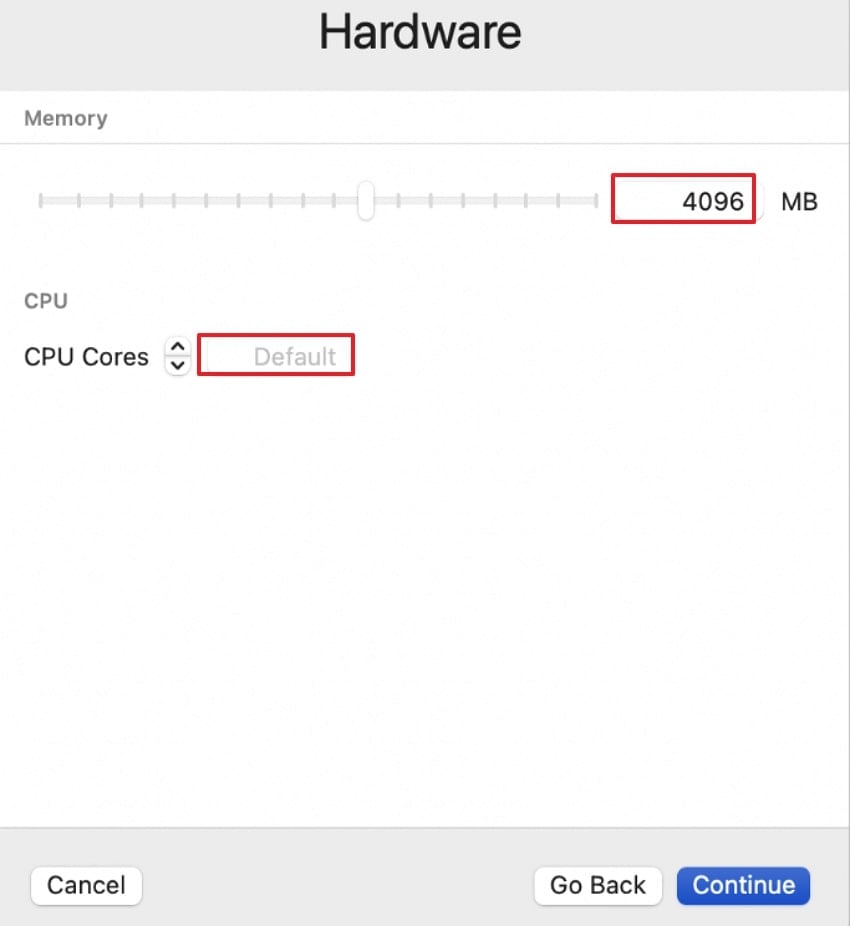
5단계.원하는 “스토리지” 옵션을 선택한 후 “계속” 버튼을 누릅니다.

6단계.다음으로 “공유 디렉터리”가 나타나며, Mac과 가상 장치 간에 데이터를 쉽게 공유할 수 있습니다.
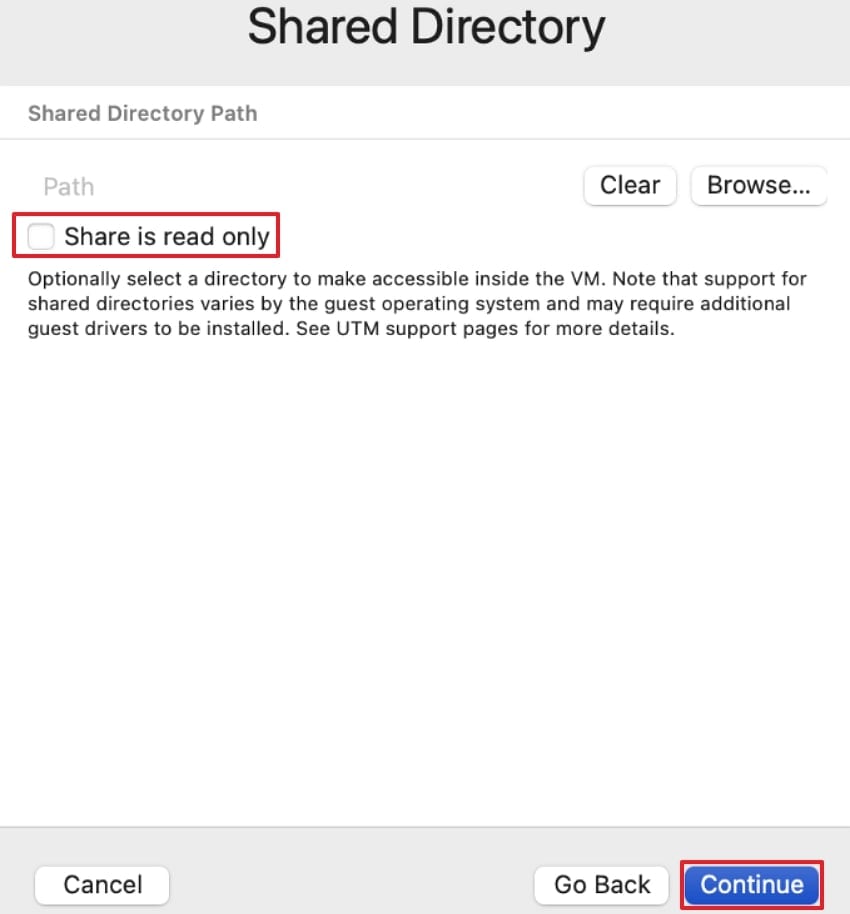
7단계.마지막으로, 선택한 모든 설정의 요약이 표시됩니다. 여기서 "이름"을 입력하고 저장 버튼을 눌러 과정을 시작합니다.
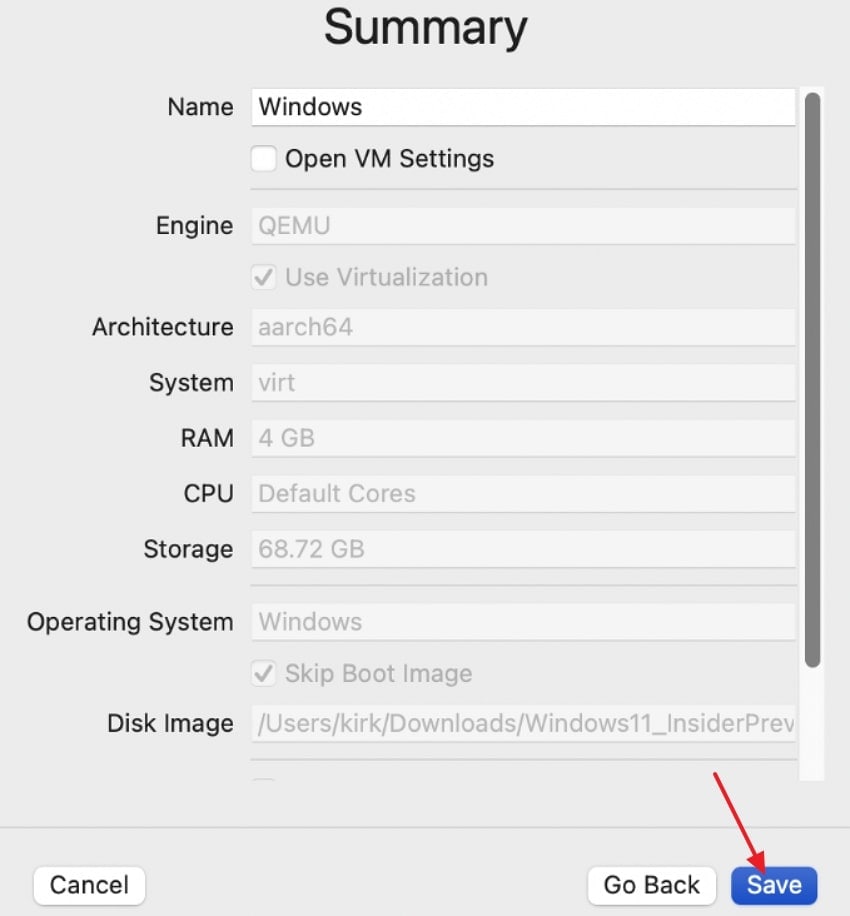
8단계.가상 머신을 실행하려면 “화살표” 아이콘을 클릭하세요.
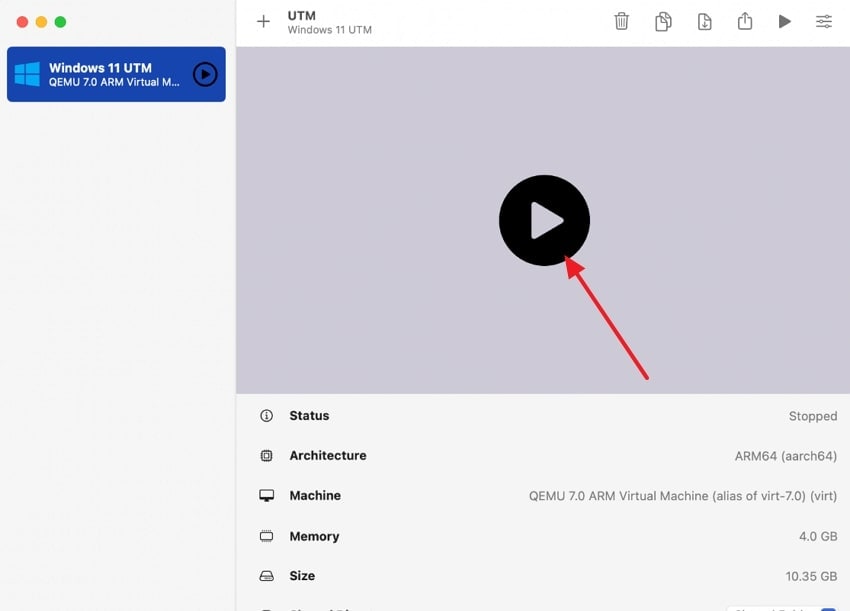
9단계.마지막으로, “지금 연결” 버튼을 눌러 가상 머신을 제대로 설정하세요.
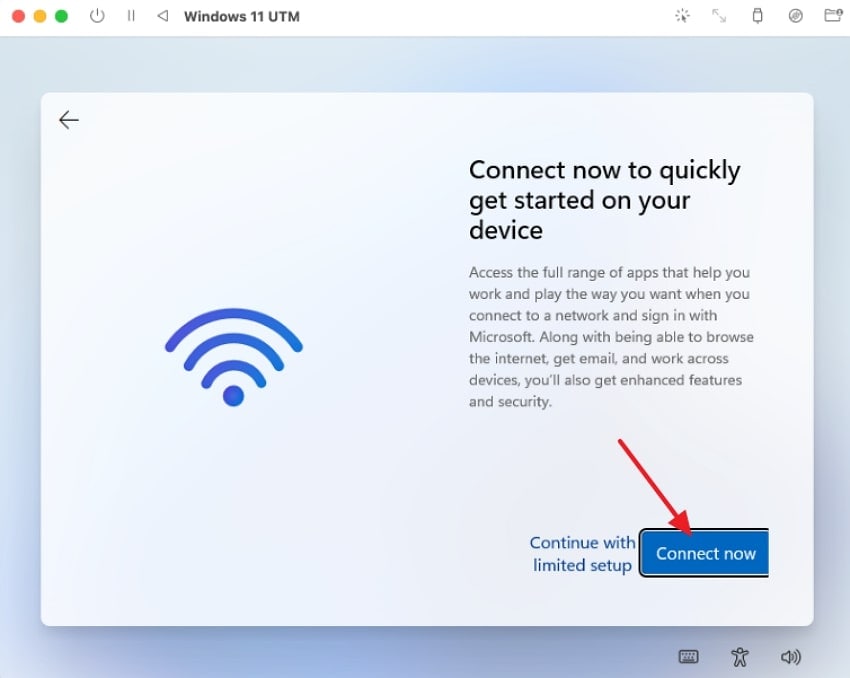
3.3 vmware 융합 사용
가장 적합한 것은:강력한 기능과 요구가 있는 사용자.
만약 완벽한 가상화 기능을 원하며 Windows와 Mac을 나란히 사용하고 싶다면,Mac에서 윈도우를 실행하는 가장 좋은 방법VMware Fusion을 추천합니다. 이 소프트웨어는 Intel과 Apple Silicon Mac 모두 지원하여 모든 Mac 사용자에게 적합합니다. 또한 RAM, CPU 코어, 저장 공간 할당, USB 연결 등 고급 설정을 제공합니다. 전반적으로 이 방법은 멀티태스커가 작업을 관리하는 데 매우 효과적이니, 아래 가이드를 따르세요.
1단계Broadcom 웹사이트로 이동하여 "다운로드" 아이콘을 클릭해서 VMware 소프트웨어를 다운로드하세요.
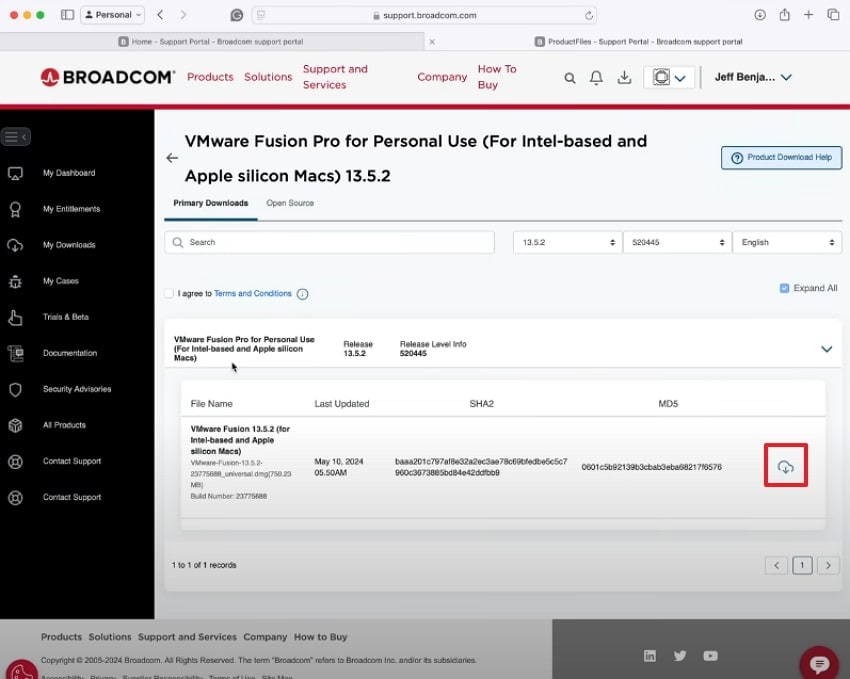
단계 2.여기서 "Microsoft에서 Windows 받기" 옵션을 클릭한 후 “계속” 버튼을 누르세요.
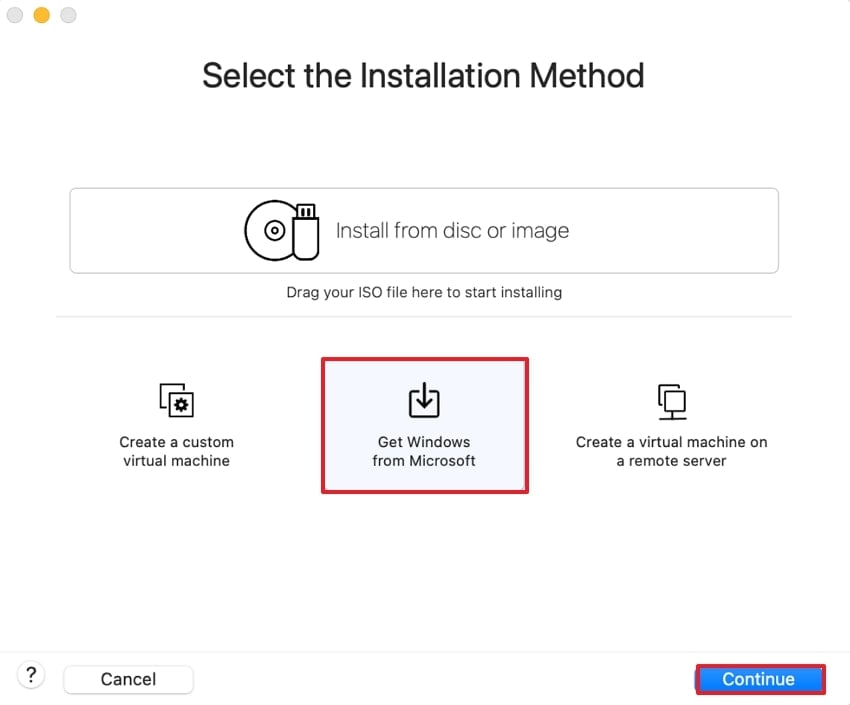
3단계.이제 “프로페셔널” 모드를 선택하고 언어를 지정한 후 "Windows 다운로드" 버튼을 누르세요. 다운로드가 완료되면, "계속" 버튼을 누르세요.
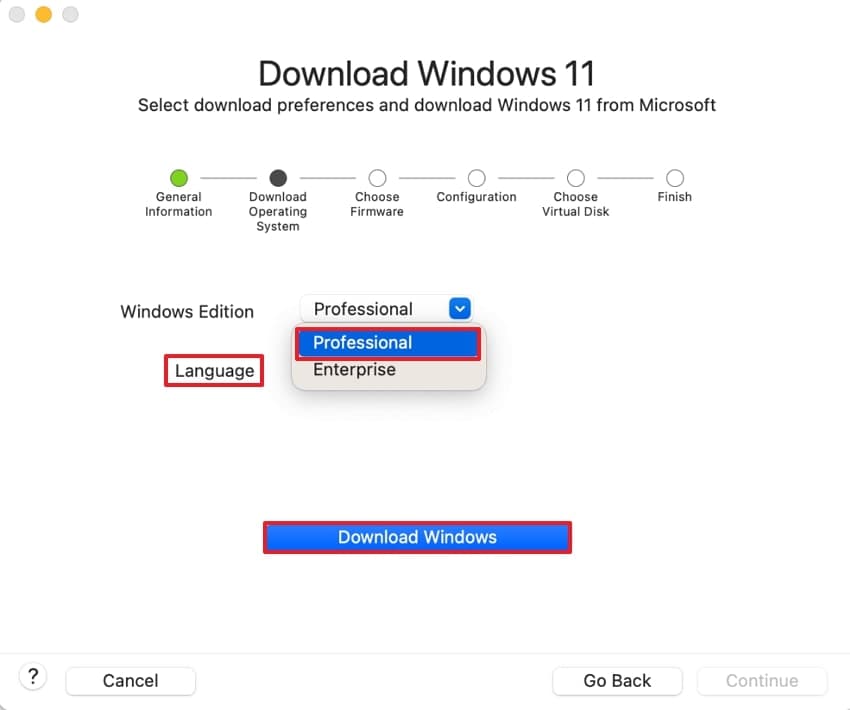
5단계.여기서 “마침” 버튼을 클릭하면 Windows가 Mac에 설치됩니다.
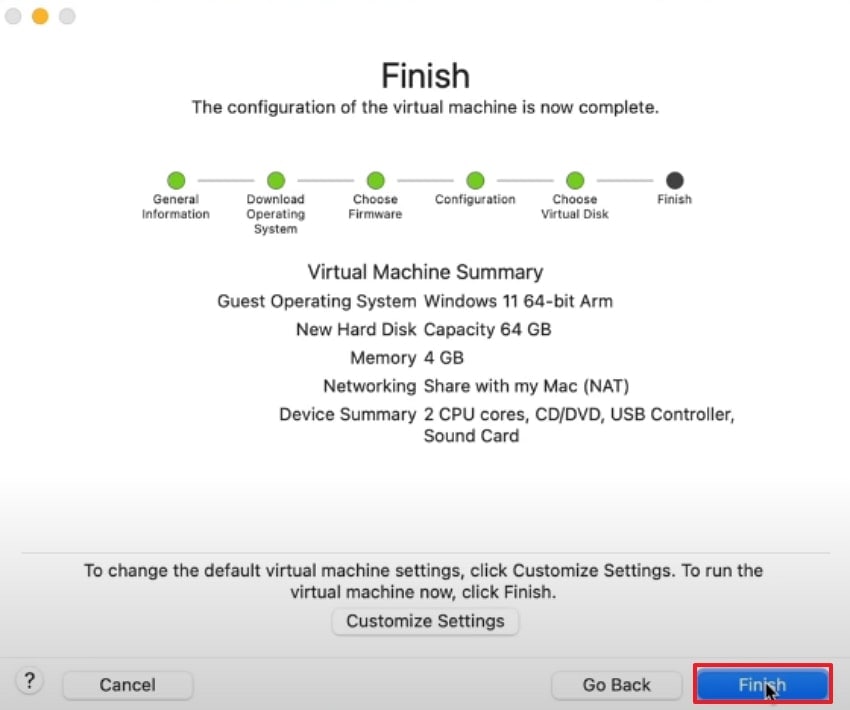
3.4 원격 데스크탑 소프트웨어를 통해 원격으로 윈도우 액세스
가장 적합한 것은:IT 관리자 및 원격 근무자.
To Mac에서 윈도우 실행이 방법은 원격 데스크톱 소프트웨어를 다운로드해 사용할 수 있습니다. 두 장치가 멀리 떨어져 있어도 Mac에서 Windows PC를 완전히 제어할 수 있습니다. 다른 방법과 달리 추가 운영체제를 설치할 필요 없이 네트워크를 통해 연결합니다. 또한 안전한 방식으로 파일을 공유하지 않으므로 보안이 강합니다. 상세 가이드를 참조하세요.
단계 1.Mac App Store에서 "Microsoft Remote Desktop 혹은 Windows App"을 다운로드하세요. 앱에 들어가면 설정을 시작하세요.
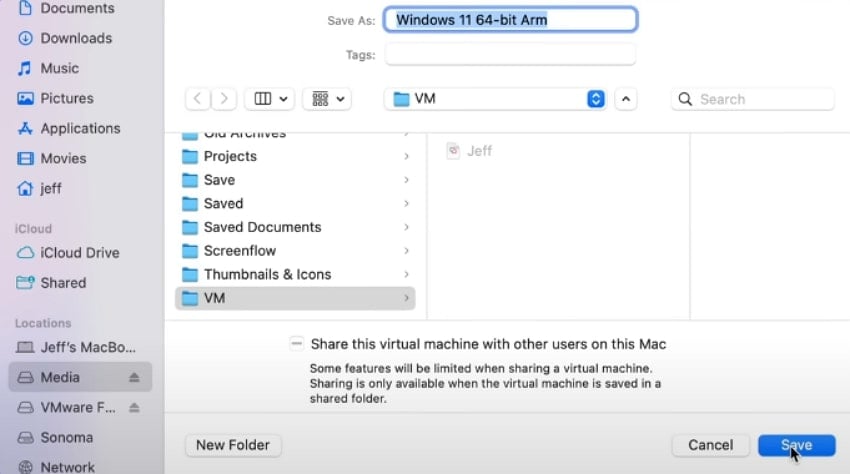
2단계.Mac 설정에서 해당 권한을 활성화해야 합니다. Remote 앱 내에서 “파일 추가”를 클릭해 다른 Windows PC의 모든 인증 정보를 추가하세요.
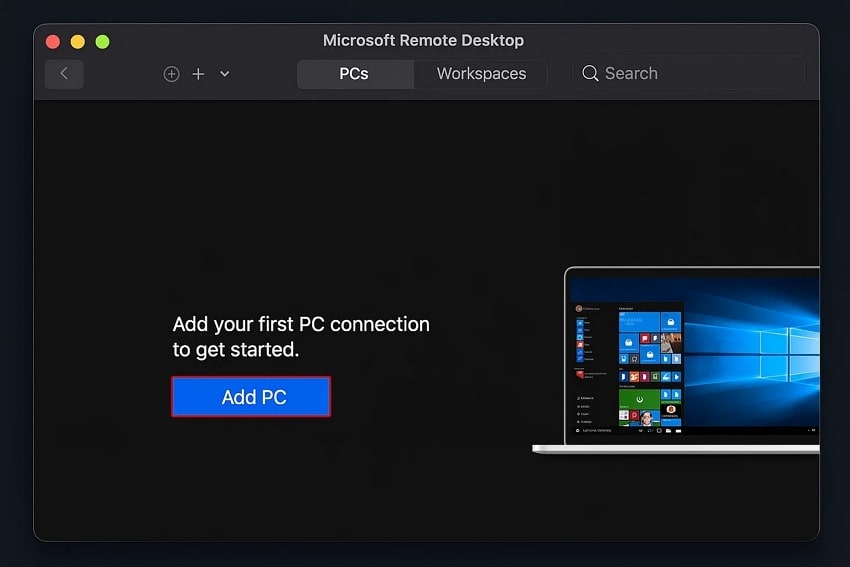
3단계.잠시 후 화면에 다른 화면이 표시되어 언제든지 Windows로 전환할 수 있습니다.
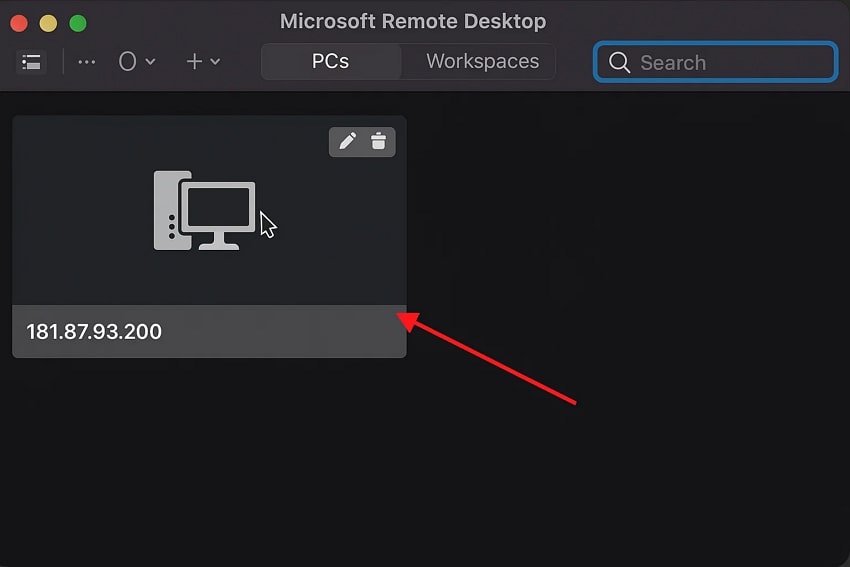
3.5 클라우드 PC를 사용하여 Mac에서 윈도우를 실행합니다.
가장 적합한 것은:기업 및 팀, 광범위한 연결이 필요한 경우.
클라우드 서비스를 사용해서Mac에서 윈도우 실행는 별도의 운영체제 설치 없이 즉시 편리하게 Windows를 이용할 수 있는 이상적인 방법입니다. 이 방법은 인터넷만 있으면 어디서든 Mac에서 Windows 전체에 접근할 수 있으며 항상 최신성과 성능을 보장합니다. 완벽한 보안을 제공하고, 데이터, 앱, 세션 모두 암호화되어 클라우드에 저장됩니다. 또한 Microsoft Teams도 지원하니, 아래의 가이드를 참고하세요.
단계 1.먼저 App Store에서 “Windows” 앱을 검색하여 Mac에 다운로드하세요.
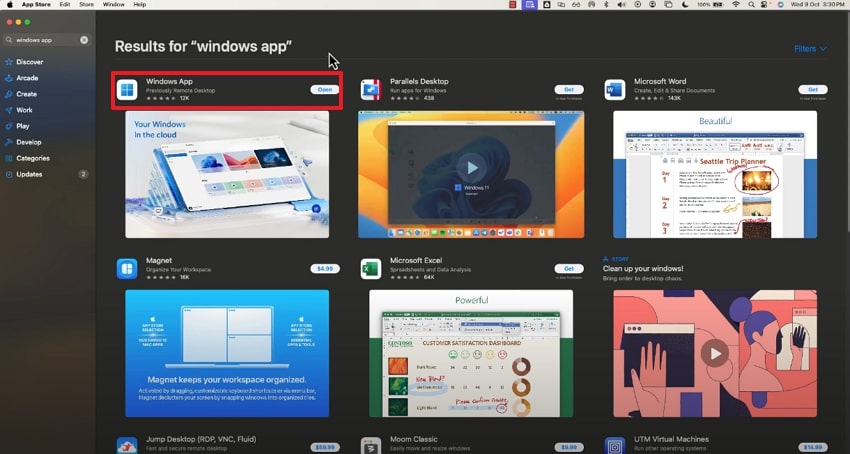
2단계.도구에 들어가면 "+" 아이콘을 클릭해 "업무용 혹은 계정 추가" 기능을 선택하세요.
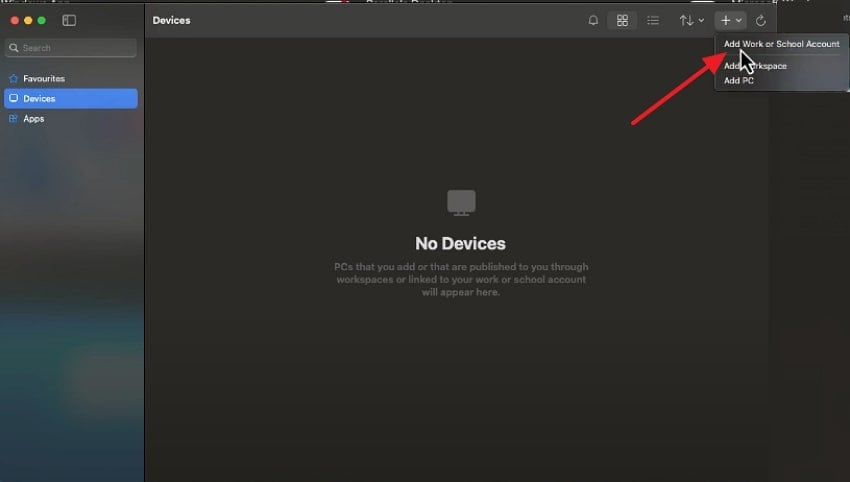
3단계.정보를 추가하면 “Cloud PC”라는 폴더가 표시되며, 언제든지 원하는 때에 Windows로 전환할 수 있습니다.
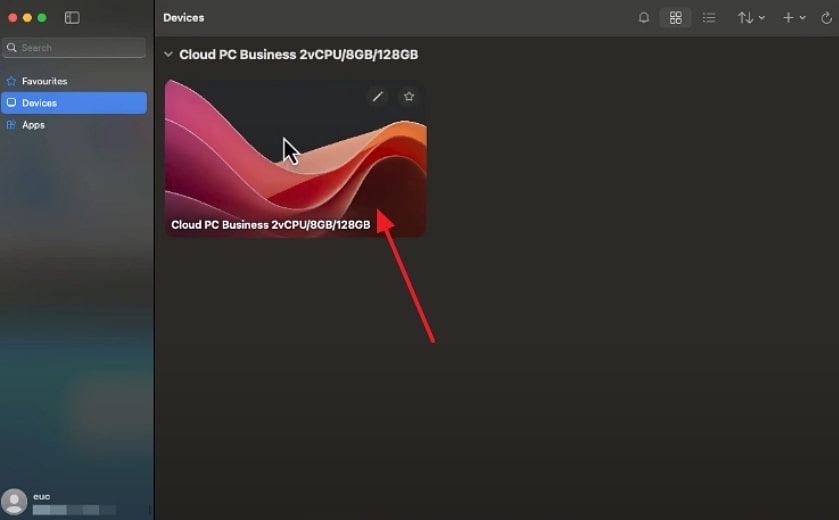
3.6 와인 및 크로스오버
가장 적합한 것은:단일 앱만 사용하는 일반 사용자.
특정 Windows 프로그램만 필요하고 Windows 자체를 설치할 필요가 없는 사용자에게 가장 빠른 방법 중 하나입니다. 파일을 하나 다운로드해 실행하면Mac에서 윈도우 실행별도 다운로드 없이 바로 사용할 수 있습니다. 가장 큰 장점은 다른 방법에 비해 매우 적은 저장 공간을 사용한다는 것입니다. 앱은 빠르게 로드되고 매끄럽게 동작하며 Mac 데스크탑 환경과 자연스럽게 통합됩니다. 아래의 자세한 가이드를 참고하세요.
단계 1.“Wine” 웹사이트에서 Windows 애플리케이션 또는 .exe 파일을 다운로드하세요.
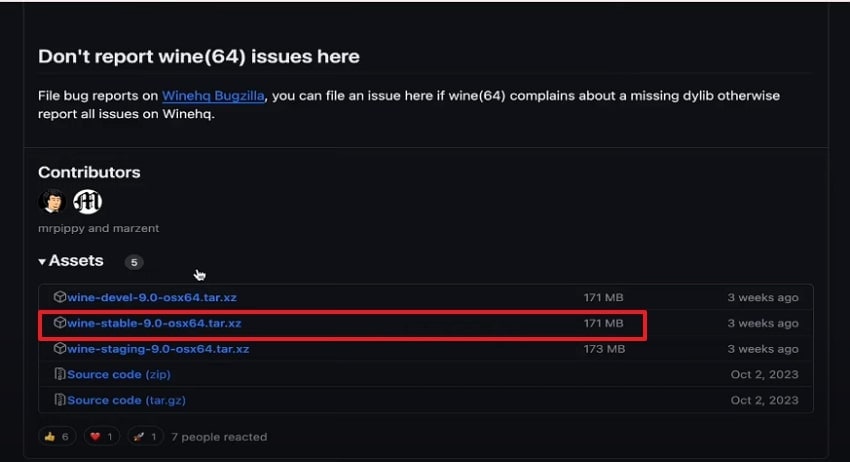
단계 2.파일을 다운로드한 후, Files 앱으로 이동하여 Wine Stable 파일을 선택해 Applications 폴더에 드롭하세요.
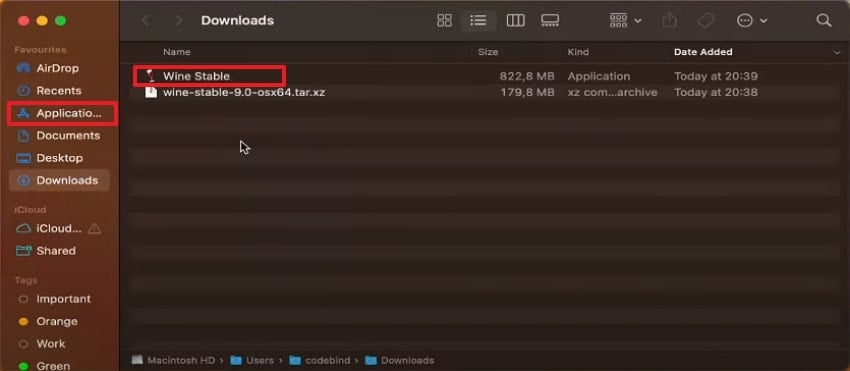
3단계.이제 앱이 “응용 프로그램” 폴더로 이동했으니, 해당 폴더에 들어가서 앱을 실행하세요.
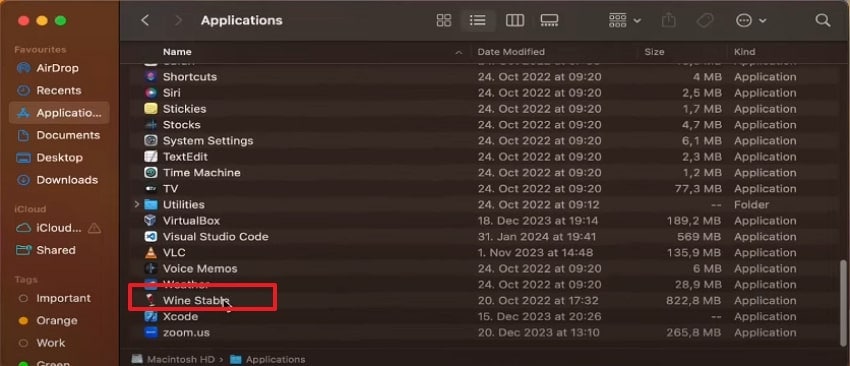
4단계.마지막으로 코딩 인터페이스가 나타나며 "wine name-of-app.exe" 명령을 실행하면 Windows 인터페이스에 접근할 수 있습니다.

파트 4.보너스 팁. Mac에서 Windows를 실행할 때 데이터가 손실되면 recoverit 를 사용합니다.
위의 방법들을 사용하여Mac에서 Windows를 실행하던 중문제에 직면할 수도 있습니다. 필수 파일을 실수로 삭제했을 때 즉시 필요하다면, 저희는Recoverit을 추천합니다. 이 도구는 몇 초 만에 중요한 데이터를 복구할 수 있으며, Windows, Mac, 외장 장치 등 모든 기기에서 최대 99.5%의 성공률로 데이터를 복구합니다.
효율적인 도구로서, 1,000개 이상의 파일 형식과 2,000개 이상의 저장 장치 지원을 제공합니다. 또한 복구 결과를 미리 볼 수 있어 정확성을 확인한 후 기기에 다운로드할 수 있습니다. 작업 흐름을 쉽게 하려면 스캔 중 파일 이름이나 크기로 필터링할 수 있습니다.
주요 기능
- 배치 처리:Recoverit은 배치 처리 시스템을 통해 무제한으로 파일을 복구해 시간을 절약할 수 있습니다.
- 다양한 손실 시나리오:이 도구는 정전, 바이러스 공격, 실수로 파일 삭제 등 어떤 상황에서도 데이터를 복구할 수 있습니다..
- 스캔 옵션:스캔 과정에서 빠른 스캔(간단한 시나리오)과 깊은 스캔(복잡한 경우) 두 가지 옵션을 제공합니다.
Recoverit로 손실 데이터를 복구하는 상세 단계별 가이드
Recoverit 사용 방법이 궁금하다면, 아래의 상세 가이드를 참고하여 손실된 데이터를 복구하세요:
1단계. 도구 접근 및 하드 드라이브, 위치 선택
Recoverit에 들어가면 "하드 드라이브 및 위치"를 누르고 파일을 분실한 위치를 선택하세요.

2단계. 분실 파일 찾기 위한 스캔 절차 시작
위치를 선택하면 빠른 스캔이 자동으로 시작됩니다. 필요한 파일을 찾을 수 없으면 "깊은 스캔"을 선택할 수 있습니다.

3단계. 복구된 파일 미리보기 및 내보내기
손실된 파일이 복구되면 파일을 미리 보거나 “복구” 버튼을 클릭해 기기에 복원하세요.

파트 5.Mac에서 Windows를 실행할 때 성능을 최적화하는 팁
이렇게Mac에서 윈도우 프로그램 실행하면 전반적인 성능을 높일 수 있는 효율적인 팁을 몇 가지 소개하겠습니다:
- 적절한 리소스 할당:가상화 소프트웨어에 최적의 CPU 코어와 RAM을 할당하여 macOS의 리소스 부족을 방지하세요.
- SSD 저장장치 사용:Windows가 SSD 저장장치에서 더 매끄럽게 작동하므로, 가능하다면 기존 HDD 대신 가상 머신이나 Boot Camp에 SSD를 사용하세요.
- 소프트웨어 최신 상태 유지:항상 소프트웨어를 최신으로 유지하면 보안과 성능 개선에 도움이 됩니다.
- 미사용 앱 종료:Windows 사용 시 Mac에서 백그라운드 앱을 종료해 CPU와 RAM을 Windows 작업에 활용하세요.
- Windows 설정 조정:Windows 전반적인 작업 흐름을 높이려면 불필요한 Windows 서비스를 비활성화하는 등 설정을 맞춤화하세요.
결론
요약하면, 가장 효과적이고 실용적인 방법을 모두Mac에서 윈도우 실행단계별 가이드와 함께 소개했습니다. 또한 Mac에서 Windows 작업 흐름을 최적화할 수 있는 효율적인 팁도 제공했습니다. 하지만 Windows 다운로드 중에 데이터를 분실한다면 Deep 및 Quick Scan 옵션을 모두 지원하는 Recoverit을 사용하시길 추천합니다.
자주 묻는 질문
-
1. 모든 Mac에서 윈도우를 실행할 수 있나요?
아니요, Boot Camp는 인텔 기반 Mac 또는 그 이후 모델에서만 사용할 수 있습니다. Apple Silicon Mac(M1, M2, M3, M4)에서 윈도우를 사용하려면 가상화 방법을 사용해야 합니다. -
2. 윈도우 라이선스가 꼭 필요한가요?
네, Boot Camp 및 Parallels Desktop에서 윈도우에 접속하려면 윈도우 라이선스가 필요합니다. 하지만 Wine 및 CrossOver를 사용하면 일부 윈도우 앱은 라이선스 없이 실행할 수 있습니다. -
3. 윈도우를 실행하면 Mac 성능에 영향이 있나요?
가상화는 네이티브 윈도우에 비해 성능이 다소 떨어질 수 있습니다. 하지만 최신 Mac, 특히 Apple Silicon에서는 효율적으로 작동합니다. -
4. Mac에 윈도우 설치 또는 실행 후에도 분실 파일을 복구할 수 있나요?
네, 신뢰할 수 있는 파일 복구 도구를 사용하면 잃어버린 파일을 효율적으로 복구할 수 있습니다. 여러 도구 중에서 중요한 데이터를 손실 없이 복구해주는 Recoverit 사용을 추천합니다.
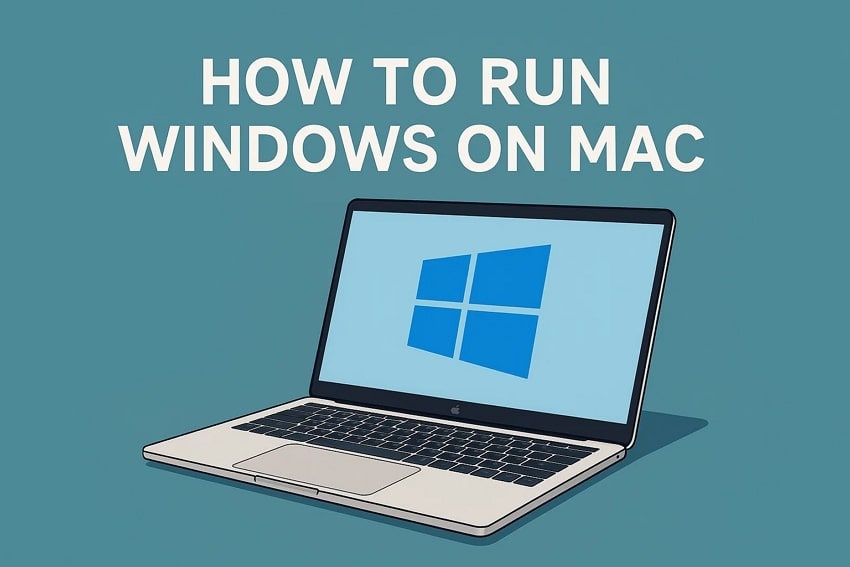




 ChatGPT
ChatGPT
 Perplexity
Perplexity
 Google AI Mode
Google AI Mode
 Grok
Grok























